Dodawanie odnośników tj. hiperłączy to nieodłączny element skutecznego pozycjonowania i budowania struktur witryny internetowej. Hiperłącza wstawiane we wpisach i na stronach WordPress pozwalają uprościć nawigację między publikowanymi treściami. Wstaw link do innej strony WordPress i pozwól użytkownikom na eksploracje witryny internetowej.
Istnieje kilka sposób na dodanie odnośnika wewnątrz strony internetowej. Możesz to zrobić m.in. zamieniając dodaną treść w odnośnik lub poprzez użycie bloku Przycisk (Button).
Dodawanie odnośnika do innej strony internetowej
Podczas dodawania treści WordPress możesz zamienić dowolny fragment tekstu w zewnętrzny odnośnik kierujący na inną stronę lub witrynę. Zaznacz wybrany fragment tekstu (wyraz, znak, zdanie) a następnie skorzystaj z przycisku wstawiania hiperłącza.
- Zaloguj się do WordPress (wp-admin).
- Przejdź do sekcji Wpisy.
- Dodaj nowy lub edytuj już istniejący wpis WordPress.
- Dodaj tekst do zawartości strony WordPress.
- Zaznacz fragment tekstu który ma stać się odnośnikiem.
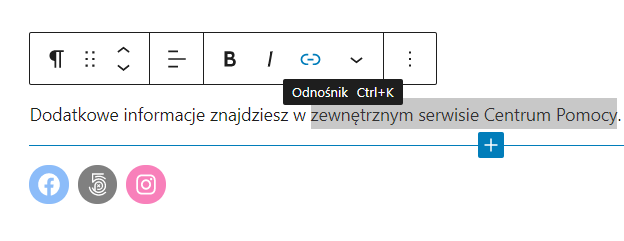
- Skorzystaj z przycisku Link (Ctrl+K).
- Wprowadź adres URL strony internetowej lub zacznij wpisywać tekst aby wybrać wewnętrzny odnośnik.

- Naciśnij Enter aby dodać odnośnik lub wybierz go z listy.
Podczas dodawania linku możesz skorzystać z dodatkowych opcji:
- Otwieraj w nowej karcie: po kliknięciu w link docelowa witryna internetowa zostanie otwarta na nowej karcie przeglądarki,
Dodawanie bloku Przycisk
Możesz dodać link URL korzystając z bloku Button / Przycisk. W odróżnieniu od wcześniej prezentowanej metody, link URL zostanie dodany w formie przycisku wstawionego bezpośrednio w publikowanej treści.
- Zaloguj się do WordPress (wp-admin).
- Przejdź do sekcji Wpisy.
- Dodaj nowy lub edytuj już istniejący wpis WordPress.
- Dodaj nowy blok Przyciski / Button.

- Wprowadź nazwę przycisku.

- Skorzystaj z przycisku Odnośnik aby dodać adres URL przycisku.

Możesz skorzystać z dodatkowych opcji bloku Przyciski dostosowując jego wygląd i parametry do swoich potrzeb. Użyj:
- Zmień rodzaj lub styl bloku: wybierz jeden z rodzajów dostępnych stylu przycisku

- Menu opcji: dodaj indeksy, wprowadź kod w treści przycisku, zmień kolor tekstu lub wstaw obrazek.

